Font default Windows 11 terasa terlalu biasa? Jika Anda bosan dengan tampilan Segoe UI yang itu-itu saja, Anda tidak sendirian! Banyak pengguna Windows 11 ingin mengubah font sistem default agar tampilan desktop lebih personal dan enak dipandang. Namun, Microsoft tidak menyediakan opsi resmi untuk menggantinya melalui Settings.
Selain untuk estetika, font yang tepat bisa meningkatkan kenyamanan membaca, terutama bagi pengguna yang bekerja lama di depan layar. Artikel ini akan memandu Anda langkah demi langkah mengubah font default Windows 11 tanpa risiko error, termasuk rekomendasi font terbaik dan solusi jika terjadi masalah.
Modifikasi font sistem memengaruhi antarmuka Windows secara keseluruhan. Pastikan Anda mengikuti panduan ini dengan hati-hati dan membuat backup registry terlebih dahulu. Mari mulai!
Persiapan Penting Sebelum Mengubah Font Sistem Windows 11
Mengganti font sistem default di Windows 11 memang bisa membuat tampilan lebih personal, tetapi ada beberapa hal krusial yang harus dipersiapkan terlebih dahulu. Kesalahan kecil bisa menyebabkan masalah pada antarmuka Windows, jadi ikuti panduan persiapan ini dengan saksama!
1. Backup Registry Windows (WAJIB!)
Modifikasi font dilakukan melalui Registry Editor, dan kesalahan edit bisa membuat sistem tidak stabil.
Cara backup:
- Buka Registry Editor (tekan Win + R, ketik regedit, lalu Enter).
- Klik File > Export, simpan dengan nama seperti Backup_Registry_Sebelum_Ganti_Font.reg.
- Simpan file backup di lokasi aman (flashdisk/cloud).
2. Pilih Font yang Kompatibel
Tidak semua font bisa berfungsi dengan baik sebagai system font. Beberapa rekomendasi aman:
- Arial
- Calibri
- Segoe UI (varian lain)
- Tahoma
Hindari font custom yang tidak mendukung karakter lengkap (bisa menyebabkan teks error di beberapa aplikasi).
3. Pastikan Memiliki Akses Administrator
Untuk dapat melakukan modifikasi terhadap registry dan pengaturan sistem, Anda harus menggunakan akun dengan hak akses Administrator.
Cara memverifikasi akun administrator:
- Klik tombol Start, ketik cmd.
- Klik kanan pada Command Prompt, pilih Run as administrator.
- Jika muncul notifikasi UAC (User Account Control), artinya Anda memiliki akses admin.
Jika tidak memiliki akses administrator, Anda tidak akan bisa menjalankan file registry atau mengubah pengaturan font sistem.
Langkah-Langkah Mengubah Font Sistem Default di Windows 11
Mengubah system font di Windows 11 dapat memberikan sentuhan personal dan meningkatkan kenyamanan visual. Namun karena font sistem berkaitan langsung dengan antarmuka pengguna (UI), proses ini harus dilakukan secara hati-hati.
1. Metode Manual: Menggunakan Registry Editor
Metode ini cocok bagi pengguna intermediate hingga advanced yang memahami resiko dan pentingnya modifikasi registry.
1. Buka Registry Editor
- Tekan Win + R, ketik regedit, lalu tekan Enter.
- Jika muncul UAC, klik Yes untuk memberikan izin admin.
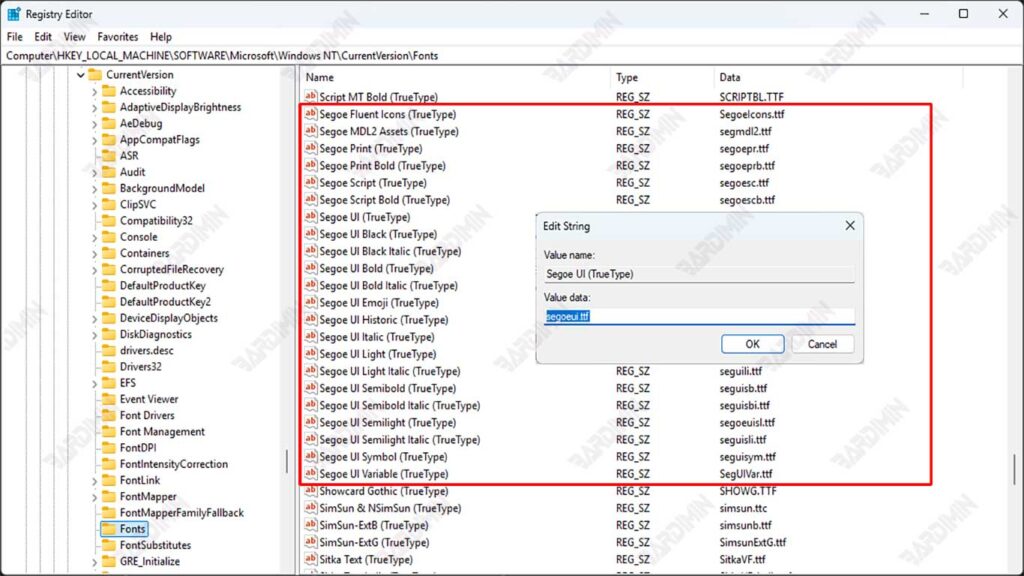
2. Navigasi ke Lokasi Font Sistem
Masuk ke path berikut:
HKEY_LOCAL_MACHINE\SOFTWARE\Microsoft\Windows NT\CurrentVersion\Fonts3. Ganti Font Default
- Cari entri berikut (bergantung pada jenis font yang ingin diganti):
- Segoe UI (TrueType) → Font untuk teks biasa
- Segoe UI Bold (TrueType) → Font untuk teks tebal
- Segoe UI Light (TrueType) → Font untuk teks ringan
- Klik kanan pada entri tersebut, pilih Modify.
- Ganti nilai dengan nama file font baru (contoh: Arial.ttf).
- Pastikan font yang dipilih sudah terinstall di sistem.
4. Simpan & Tutup Registry Editor
Setelah Anda melakukan perubahan, lakukan restart sistem untuk menerapkan font baru.
2. Metode Alternatif: Menggunakan Aplikasi Pihak Ketiga
Jika Anda ingin cara yang lebih praktis dan minim risiko human error, gunakan aplikasi third-party yang dirancang khusus untuk mengubah font sistem di Windows.
Winaero Tweaker
- Download dari situs resmi winaero.com
- Buka menu Advanced Appearance Settings → pilih Custom System Font.
- Pilih font yang diinginkan dan apply.
Windows 11 Custom Font Changer
- Tool portable yang khusus dibuat untuk Windows 11.
- Tinggal pilih font dari dropdown dan klik Apply Font.
3. Verifikasi Perubahan & Restart
1. Setelah mengganti font:
- Restart PC untuk memastikan perubahan diterapkan.
2. Periksa hasilnya di:
- Menu Start
- File Explorer
- Taskbar
- Aplikasi system seperti Settings dan Notepad.
Jika font tidak berubah:
- Pastikan Anda telah memilih font yang kompatibel.
- Coba ulangi proses atau gunakan System Restore jika perlu.

